Kuinka siirtää valokuvia iPhonesta tietokoneelle
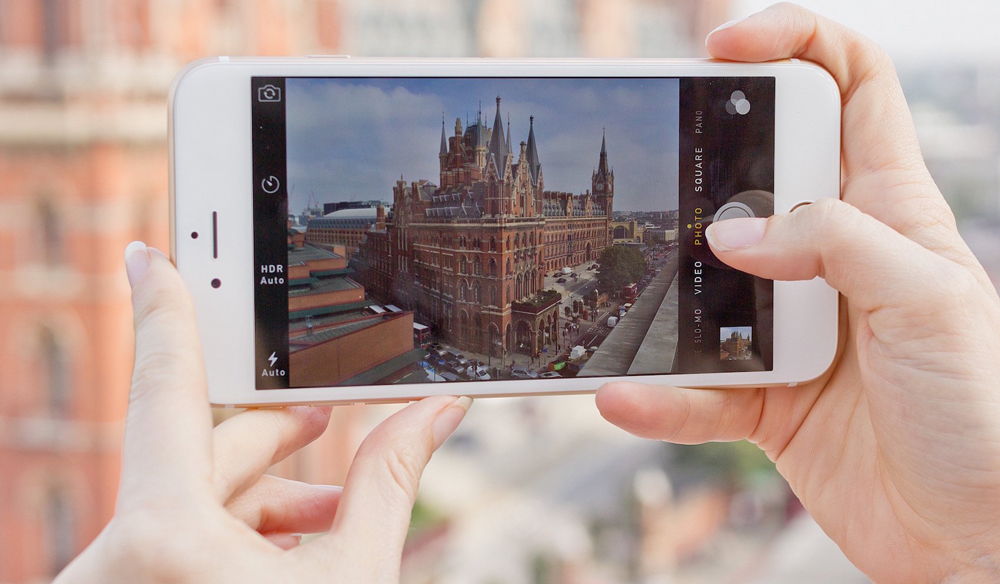
- 2542
- 370
- Frederick Larkin
IPhone on varustettu yhdellä markkinoiden parhaista kameroista, joten valokuvan ottaminen on ilo. Nykyään sosiaaliset verkot ovat erittäin suosittuja, joissa käyttäjät lähettävät valokuvia, joten meillä on monia kannustimia ottaa valokuvia puhelimeen aina ja kaikkialla. Mutta valitettavasti iPhonen muisti, kuten millä tahansa muulla älypuhelimella, ei ole kumi ja päättyy melko nopeasti. Tässä suhteessa on tarpeen pudottaa kaikki valokuvat laitteesta tietokoneeseen tai väliaineeseen. Tässä artikkelissa tarkastellaan yksityiskohtaisesti kuinka poistaa tai siirtää valokuvia iPhonesta tietokoneeseen.
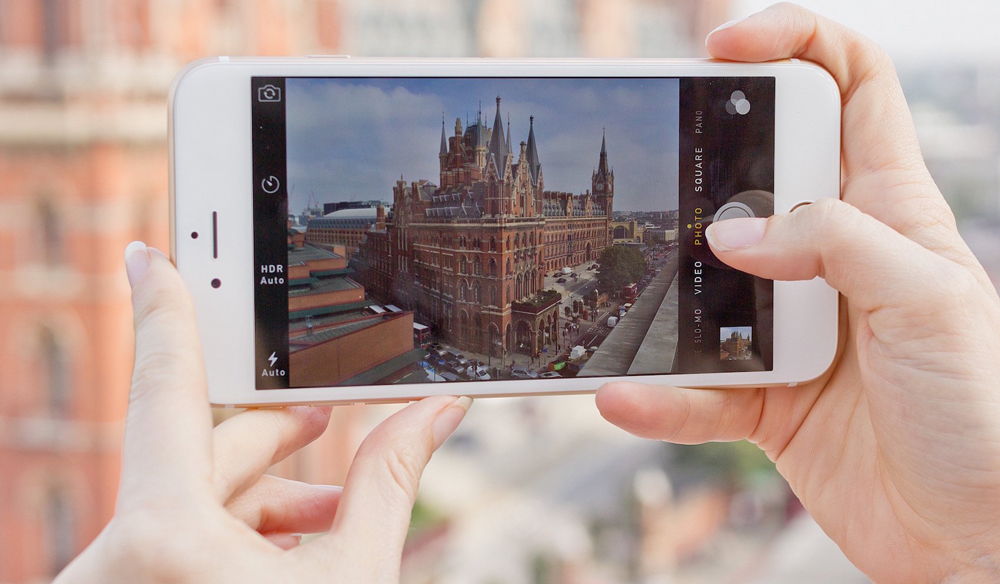
IPhonella on erittäin hyvä kamera, joten tämän älypuhelimen käyttäjillä on aina laaja valokuvaelokuva
Ensi silmäyksellä valokuvien siirtäminen iPhonesta tietokoneelle näyttää olevan yhteinen tietokoneelle, mutta Apple -laitteiden ominaisuuksien vuoksi monet käyttäjät aiheuttavat joitain vaikeuksia.
Aloitetaan kuinka heittää valokuvia tietokoneelle, jos sinulla on Mac. Huolimatta siitä, että iOS- ja OS X -käyttöjärjestelmät ovat erinomaisia "ystäviä" keskenään, yhdistä puhelin tietokoneeseen ja kopioi kaikki tarvitsemasi siitä kuten flash -asemasta. Täällä OS X: ssä rakennettu apuohjelma tulee pelastamaan, jota kutsutaan "kuvien kaappaukseksi". Löydät tämän ohjelman etsiessään valokeilaa. Ohjelma on melko kätevä ja antaa sinun siirtää kuvia helposti ja nopeasti laitteesta mihin tahansa kansioon tietokoneeseen. Voit myös määrittää kuvien automaattisen kopioinnin yhdistäessäsi älypuhelinta tietokoneeseen. Tämä toiminto on erittäin hyödyllinen monille, koska se säästää paljon aikaa.
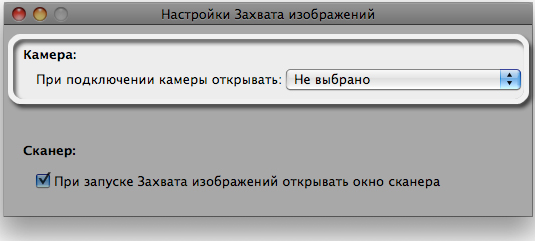
Nyt selvitetään, kuinka tehdä sama, jos sinulla on tietokone Windows -käyttöjärjestelmän ohjauksessa. Tässä tapauksessa sinulla on mahdollisuus yhdistää iPhone kannettavaan tietokoneeseen ja siirtää tarvittavat valokuvat flash -asemasta. Prosessin nopeuttamiseksi voit valita "Tuo kuvia ja videoita", kun autostabiilit. Sitten sinun ei tarvitse korostaa kuvia itse, järjestelmä tekee kaiken automaattisesti ilman osallistumistasi. Jos päätät silti tehdä sen manuaalisesti, siirry kohtaan "MY. Avaa sitten väliaikainen säilytystila. Kaikki kuvat ovat DCIM -hakemistossa.
Voit silti käyttää iTunes -ohjelmaa valokuvien lykkäämiseen. ITunes -apuohjelmaa ei ole tarkoitettu tällaisiin operaatioihin, ja jos sinulla on Mac, on parempi käyttää iPhoto -sovellusta tai yllä tarkasteltua ”kuvan sieppausta”. On hyvin helppoa tehdä se iTunesin kautta. Sinun on siirryttävä laitteeseesi ohjelman kautta, siirry "valokuvia" -osioon, valitsevat kuvat liikkumista varten ja napsauta "Impote Selected" -painiketta. Alkuperäisten poistamisessa on myös funktio, jonka avulla voit vapauttaa laitteen muistin nopeasti.
Voit heittää kuvat pois iPhonesta tietokoneelle, voit tehdä ilman USB -kaapelia. Voit tehdä tämän Wi-Fi: n kautta. Aluksi joudut kuitenkin kytkettäväksi älypuhelin kannettavaan tietokoneeseen valaistuksen avulla. Sen jälkeen avaa iTunes ja siirry laiteparametreihin. Merkitse kohta "Laitteen synkronointi Wi-Fi: n kautta". Valmis. Nyt aloittaaksesi Wi-Fi: n synkronoinnin, siirry puhelinasetuksiin, siirry "Perus" -osaan ja valitse sopiva kohde.
Jos joudut palauttamaan etäkuvat, voit tehdä tämän iTunesissa napsauttamalla "Palauta varmuuskopiosta". Älä myöskään unohda, että iPhonessa on äskettäin etäkansio, jossa kaikki etäkuvat tallennetaan 30 päivän ajan, ja sitten ne poistetaan.
Kun olet käsitellyt IOS: n, OS X: n ja Windowsin rakennettuja työkaluja, voit nopeasti siirtää kuvia iPhonesta tietokoneelle.
Nyt tiedät kuinka heittää valokuva iPhonesta tietokoneeseen. Kirjoita kommentteihin, jos tämä artikkeli auttoi sinua ymmärtämään ongelman ja jaa neuvoja muiden käyttäjien kanssa.

